6.11 其它功能简介
1、抄送
「收件人」与「抄送人」的区别主要是业务上有区分,对于程序来说都一样的,收件人有可能需要执行邮件内容,抄送人仅仅是知悉事件,不需要执行事件。
2、密送
【密送】是秘密抄送的意思,只有发件人知道密送给了谁,邮件接收者和抄送者都不知道。但是接收密送的人知道是谁给他发的这封邮件,以及这份邮件本来发给了谁,并抄送给了谁,但不知道这封邮件同时又密送给了谁。
3、群发单显
邮件会对多个人进行发送,每个人将会单独的收到给他/她的邮件。通俗描述,正常群发的邮件,所有收件人都可以看到发给谁了,设置【群发单显】后收件人只看到发给自己。
4、选择联系人
因为是嵌套在系统中的邮件模块,用户在使用的时候,可以从系统中选择使用邮件字段的模块数据,直接当做收件人。
5、紧急
【紧急】邮件会在发送给对方后在邮件前加一个紧急的标识,引起收件人注意。
6、需要回执
【回执】是收件人主动触发的,提示对方给你发回执,如果对方不发也无法收到回执。
7、纯文本
【纯文本】没有格式编辑器,只允许输入文本内容。
8、使用签名
TeamFace也支持用户【使用签名】,可以直接选择从后台设置的签名,且每个绑定的邮箱都可以设置「多个签名」、「默认签名」等。
9、最近联系人
最近联系人记录的是最近联系的人,显示数量为:100个。
10、通讯录
【通讯录】主要记录的是用户自行添加的一些联系人。
注意:此通讯录是邮件中的通讯录,与系统-联系人的通讯录不是一个功能。
11、草稿箱
【草稿箱】一般包含以下五种类型的邮件:
(1)正常的邮件草稿(通过保存至草稿箱获得)
(2)定时任务未到时间而存到草稿箱的邮件
(3)审批驳回的邮件
(4)审批通过的邮件(因为后台规则设置是由用户主动发送给客户的邮件)
(5)审批通过的邮件(定时任务未到时间的邮件)
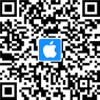 iPhone客户端下载
iPhone客户端下载
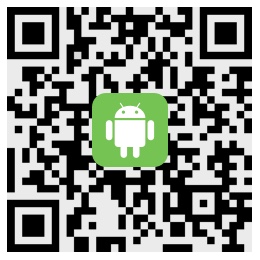 安卓客户端下载
安卓客户端下载